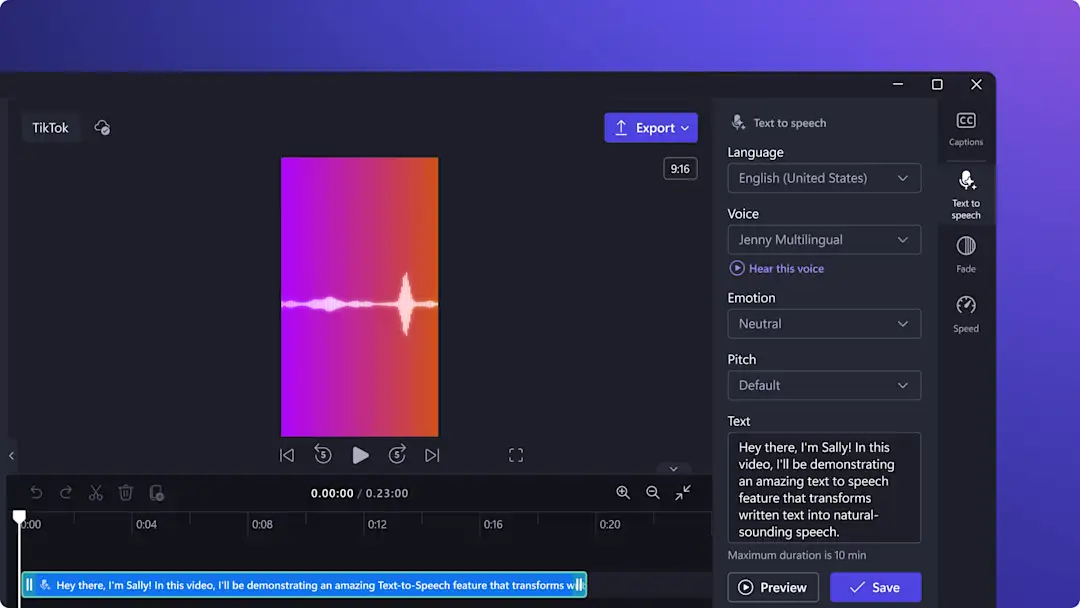Внимание!Это содержимое относится к личным учетным записям Clipchamp. Если вам нужны сведения о Clipchamp для рабочих учетных записей, перейдите по этой ссылке.
На этой странице
Ищете легкий способ создавать и размещать трендовые видео на TikTok?С онлайн-видеоредактором Clipchamp вы сможете создавать профессиональные видео на TikTok с субтитрами, собственным закадровым голосом и специальными эффектами, например зеленым экраном, фильтрами, наложениями и так далее. Другие авторы даже смогут использовать ваши собственные звуки по всему миру.
TikTok задает тренды короткоформатного видео и ставит своей целью поощрять творчество и генерировать часы развлекательного контента.Каким бы ни был ваш стиль на TikTok, легко создавайте и публикуйте регулярные видео на компьютере благодаря интеграции Clipchamp с TikTok.
Создание и размещение контента TikTok с помощью Clipchamp онлайн
Шаг 1. Отправьте видеофайлы в редактор
Начните видео TikTok с создания нового видео в пропорциях 9:16. Чтобы отправить видео или файл мультимедиа, нажмите кнопку "Импорт мультимедиа" и выберите файл.Вы можете повторно использовать видеоконтент и превратить его в вертикальное видео с помощью предварительных настроек пропорций.
Также вы можете использовать стоковые материалы на вкладке "Стоковое видео и стоковые изображения" на панели инструментов.Перетащите контент на временную шкалу, чтобы начать редактирование.
Шаг 2. Отредактируйте ваше видео TikTok
Пора превратить видеоклипы в увлекательное видео TikTok.
Добавьте переходы
Сначала приукрасьте видео TikTok, добавив эффектные переходы между клипами. Нажмите вкладку "Переходы" на панели инструментов и перетащите переход на временную шкалу между двумя клипами. Переход автоматически встанет на место.
Добавьте текст
Дайте своему видео TikTok название, введя его в текстовом поле.Перетащите заголовок на временную шкалу над видеоклипами и персонализируйте текст, цвет, размер, положение и другие параметры на панели свойств.
Добавьте стикеры и наложения
Сделайте видео TikTok еще лучше со стикерами и наложениями.Добавьте стикеры и наложения, подходящие вашей теме, на вкладке "Графика" на панели инструментов.Перетащите элементы на шкалу времени и поместите над видео.
Добавьте закадровый голос TikTok
Сделайте видео интереснее с помощью функции преобразования текста в речь. С нашей продвинутой ИИ-технологией добавить закадровый голос в видео TikTok очень легко.На выбор доступны более 400 натуральных голосов с разными акцентами, возрастом, интонацией и на разных языках. Подберите идеальный ИИ-голос для вашего видео.
Перейдите на вкладку "Запись и создание" на панели инструментов, затем щелкните параметр преобразования текста в речь. Появится всплывающее окно. Следуйте указаниям на экране.Перетащите голосовое сопровождение на временную шкалу и поместите его под видеоклипами.
Шаг 3. Экспортируйте и опубликуйте свое видео на TikTok
Если все готово к сохранению и публикации видео на TikTok, нажмите кнопку "Экспорт".Выберите качество видео, чтобы продолжить.Для наивысшего качества видео TikTok рекомендуется выбрать разрешение 1080p.
Если вы создаете и публикуете видео TikTok из Clipchamp впервые, вам понадобится подключить свою учетную запись TikTok.Нажмите кнопку "Подключить к TikTok".
Затем дайте Clipchamp доступ к учетной записи TikTok, чтобы опубликовать видео.
Когда вы подключите учетную запись и закончите экспорт видео, отправьте его на TikTok, нажав кнопку "Отправить".
Как только ваше видео будет опубликовано на TikTok, вы увидите сообщение об успехе и инструкции о том, что делать дальше в учетной записи TikTok.
Затем откройте приложение TikTok и просмотрите уведомления, чтобы получить доступ к видео, отправленному из Clipchamp.Следуйте указаниям TikTok, чтобы добавить в видео уникальные особенности TikTok, такие как трендовые звуки и песни.Напишите субтитры, добавьте хэштеги и разместите видео TikTok.
Создание видео TikTok с помощью шаблонов
Шаг 1. Выберите видеошаблон TikTok
Если вы никогда раньше не создавали видео TikTok или только начинаете работать с видеоредактором, воспользуйтесь профессионально разработанными видеошаблонами TikTok. Мы создали эти шаблоны, чтобы они точно отвечали требованиям и параметрам TikTok.
В видеоредакторе найдите видеошаблоны TikTok на вкладке "Шаблоны" на панели инструментов.Выберите видеошаблон по вкусу, и он будет автоматически добавлен на временную шкалу.
Шаг 2. Персонализируйте видеошаблон TikTok
Измените видеошаблон TikTok, добавив в него собственный текст, переходы, GIF-анимации, стикеры, ваш пакет фирменного стиля и прочее.
Шаг 3. Экспортируйте и опубликуйте свое видео на TikTok
Если все готово к сохранению видео TikTok, нажмите кнопку "Экспорт".Выберите качество видео для экспорта.Для наивысшего качества рекомендуется выбрать разрешение 1080p.
После экспорта видео пролистайте вниз к интеграции TikTok.Щелкните вариант "Отправить в TikTok".
Следуйте инструкциям выше о том, как создать и отправить видео TikTok с помощью Clipchamp онлайн, чтобы разместить публикацию на TikTok.
Вопросы и ответы
В Clipchamp можно бесплатно делать видео для TikTok?
Да. Онлайн-редактор видео Clipchamp — бесплатное решение, с помощью которого любые пользователи могут создавать видео для TikTok и публиковать их. Чтобы использовать шаблоны видео для TikTok премиум-уровня, подпишитесь на план Premium.
Безопасно ли разрешать приложению Clipchamp доступ к моей учетной записи TikTok?
Да. Ваша конфиденциальность очень важна для нас. Чтобы публиковать видео в TikTok непосредственно из Clipchamp, потребуется принять условия Майкрософт.Если вы не принимаете условия, то не сможете отправлять видео в TikTok непосредственно из Clipchamp.
Можно ли добавлять субтитры к видео для TikTok?
Да. Функция автоматических субтитров в Clipchamp для iOS дает возможность удобно добавлять субтитры, чтобы делать видеоролики более доступными. Эта функция доступна прямо на смартфоне.Также можно добавить автоматические субтитры к видео на компьютере, скачать файл SRT и бесплатно создать расшифровку.
Готовы создать видео TikTok?Если вы ищете вдохновение или хотите узнать текущие тренды на TikTok, просмотрите блог трендов TikTok. Создавайте бесконечные видео с идеальным видеоредактором для TikTok — Clipchamp.
Отправлять видео TikTok в приложение непосредственно из компьютера очень легко. Посмотрите наше видео на YouTube, чтобы узнать больше!